win10系统电脑system占用率高的解决办法:1、关闭家庭组;2、关闭磁盘碎片整理、自动维护计划任务;3、关闭Windows Defender;4、关闭Windows Search;5、设置好Superfetch服务。
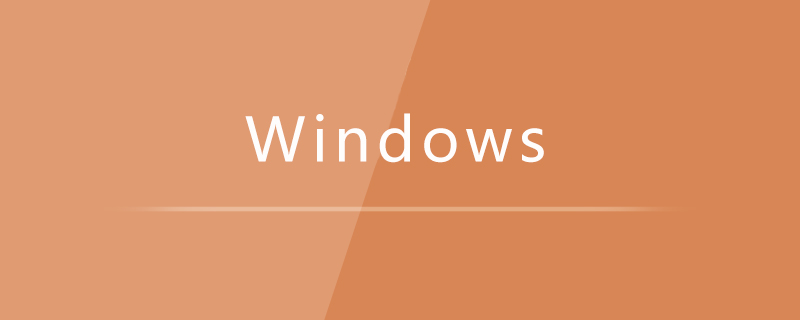
本文操作环境:Windows10系统,Dell G3电脑。
win10系统电脑system占用率高的解决办法:
1、关闭家庭组
控制面板–管理工具–服务– HomeGroup Listener和HomeGroup Provider禁用。
2、关闭磁盘碎片整理、自动维护计划任务
控制面板–Windows Defender –设置–实施保护-去掉勾和管理员–启用 Windows Defender –去掉勾。
3、关闭Windows Defender(视情况而定)
控制面板–Windows Defender –设置–实施保护-去掉勾和管理员–启用 Windows Defender –去掉勾。
控制面板–管理工具–服务- Windows Defender Service禁用。
4、关闭Windows Search
控制面板–管理工具–服务- Windows Search禁用。
5、设置好 Superfetch 服务
控制面板–管理工具–服务– Superfetch -启动类型–自动(延迟启动)。
6、关闭虚拟内存
系统属性–高级-性能-设置,选择“高级”,点击虚拟内存中的“更改”,将“自动管理驱动器的分页文件大小”对勾去掉,点击下面的“无分页文件”,点击“设置”并“确定”即可。
7、禁用 Diagnostics Tracking Service和Connected User Experiences and Telemetry
这个服务是用来服务跟踪诊断的,就是在咱们使用系统的时候不停地收集系统信息,是微软的一个搜集工具而已。在很多情况下,CPU的高占用率就是它搞的鬼。
win+R 运行 services.msc 进入服务,禁用Diagnostics Tracking Service ,若找不到这个服务的话那就是禁用Diagnostic Policy Service,然后禁用Connected User Experiences and Telemetry 就好。
8、关闭更新来自多个位置
打开系统设置—更新和安全—Windows更新—高级选项—选择如何提供更新,将“更新来自多个位置”关闭即可
9、关闭允许后台运行的软件
打开系统设置— 隐私 —后台应用 关闭不需要的应用即可 (大多数其实都没什么用可以直接关闭最上方按钮)
相关学习推荐:windows服务器运维教程
以上就是win10系统电脑system占用率高怎么办的详细内容,更多请关注自由互联其它相关文章!
